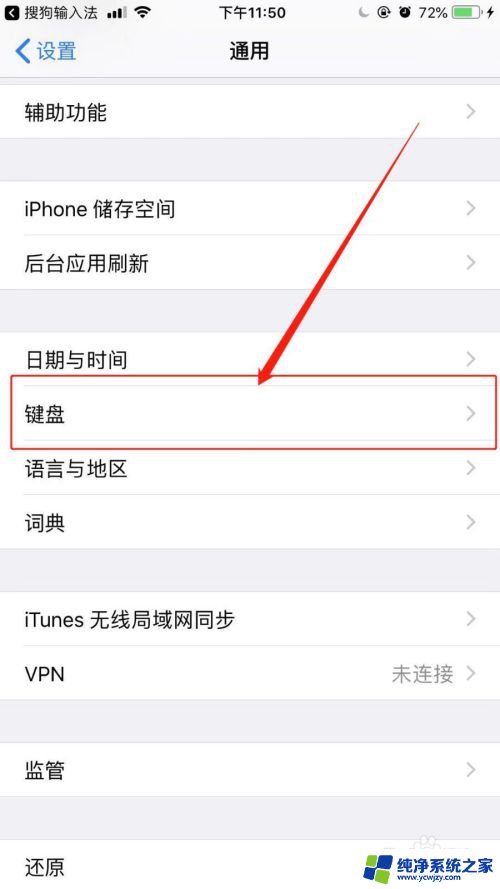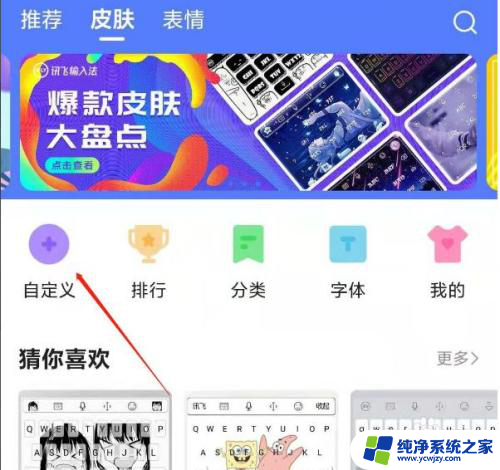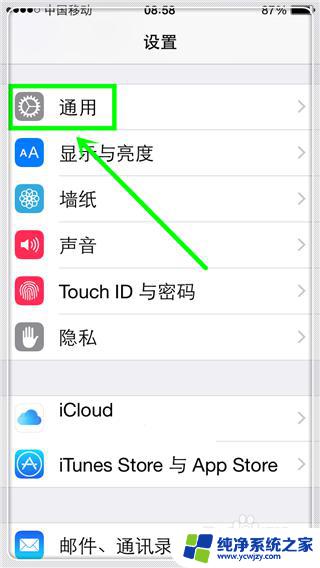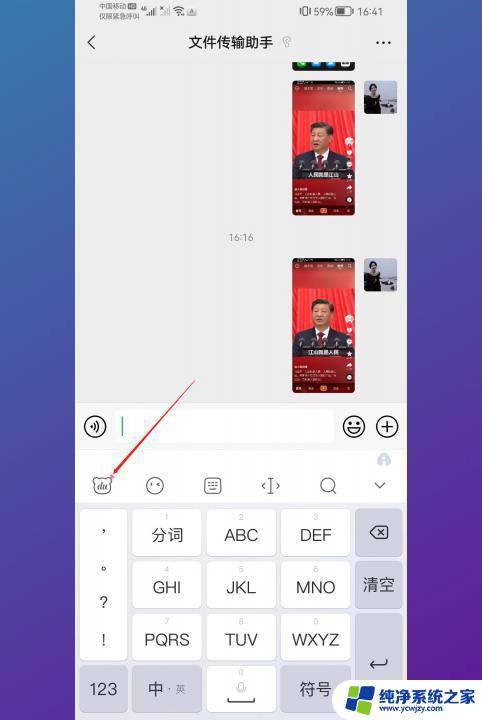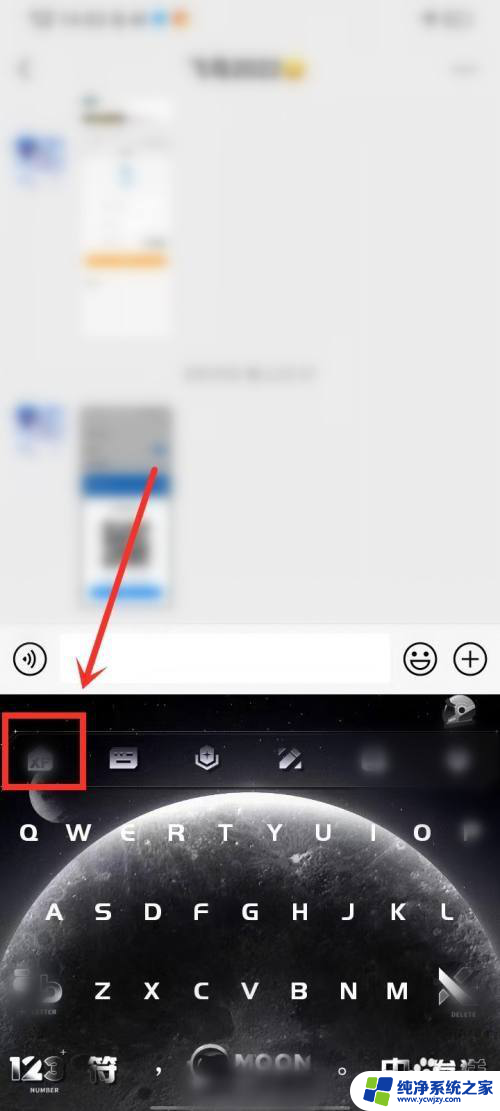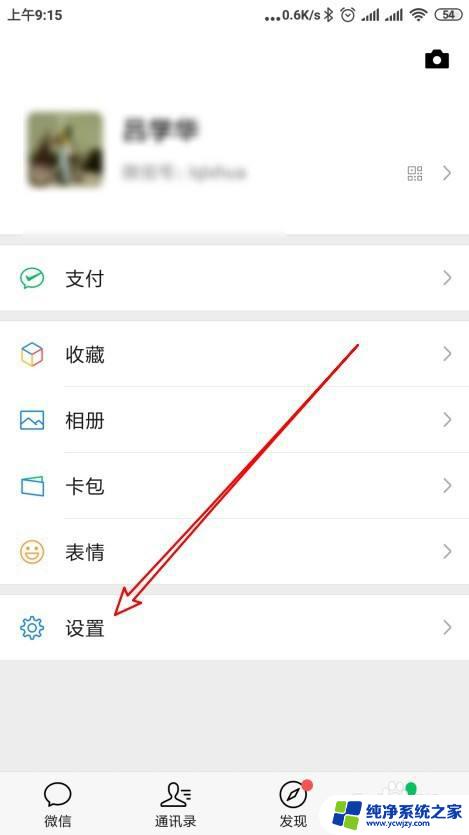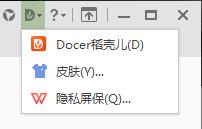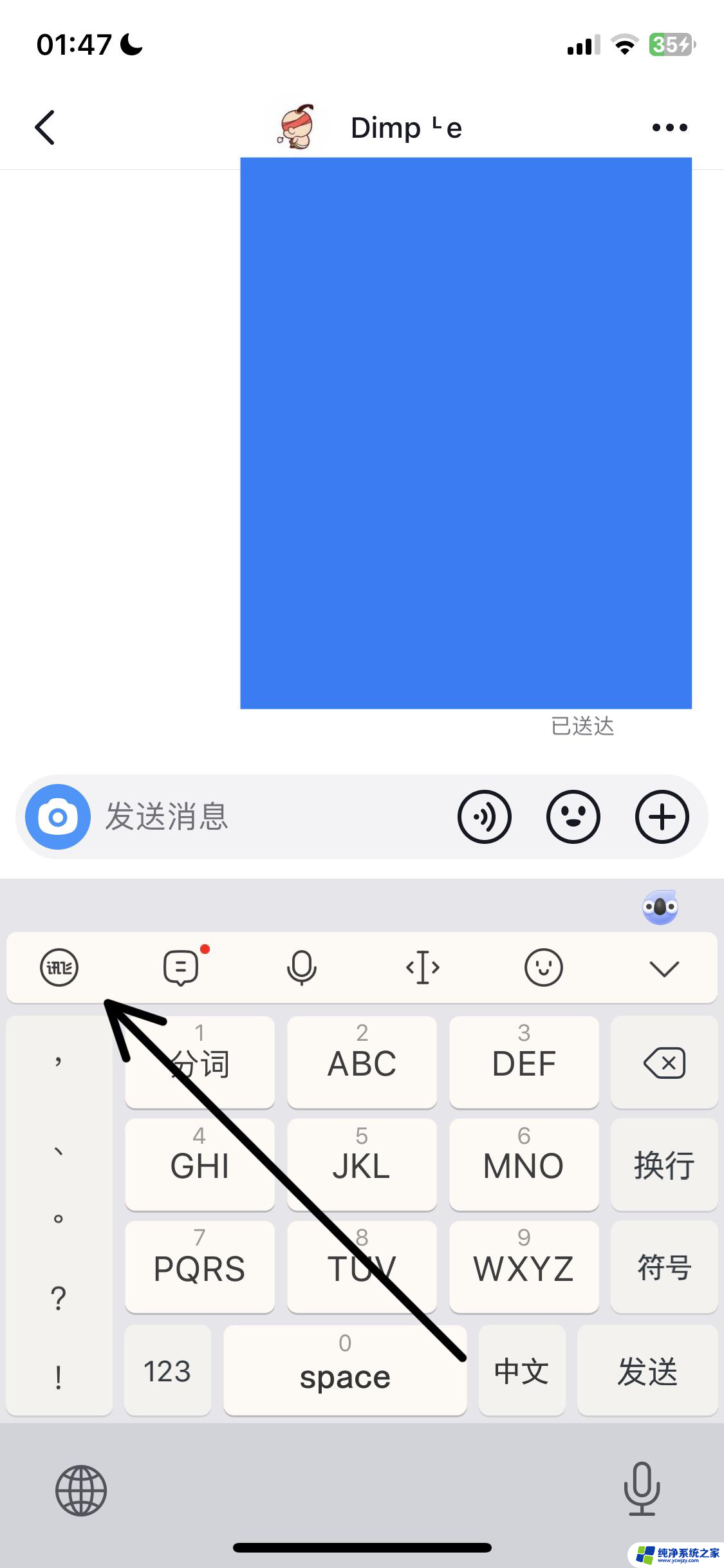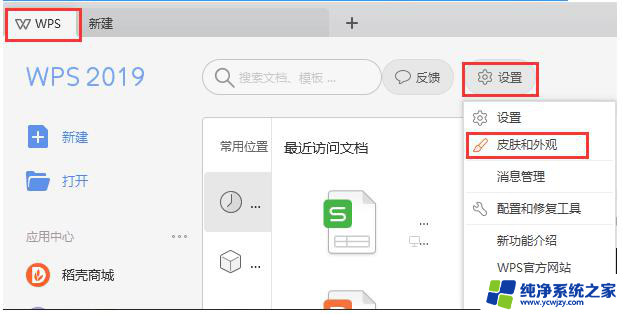苹果键盘个性皮肤 苹果手机键盘皮肤设置教程
更新时间:2023-12-01 17:46:38作者:yang
在如今的数字化时代,苹果设备已经成为了我们生活中不可或缺的一部分,作为一个拥有苹果手机的用户,你是否曾经对手机键盘的外观感到厌倦呢?如果是的话,那么你绝对不能错过苹果键盘个性皮肤。这个功能可以让你为自己的手机键盘选择不同的皮肤,使其与众不同,展现个性。如何设置苹果手机键盘皮肤呢?下面将为您详细介绍设置教程,让您轻松实现个性化的手机键盘外观。
方法如下:
1.首先下载搜狗输入法,然后打开手机手机上的“设置”。点击进入后,点击“通用”,点击后再点击“键盘”,再点击键盘。
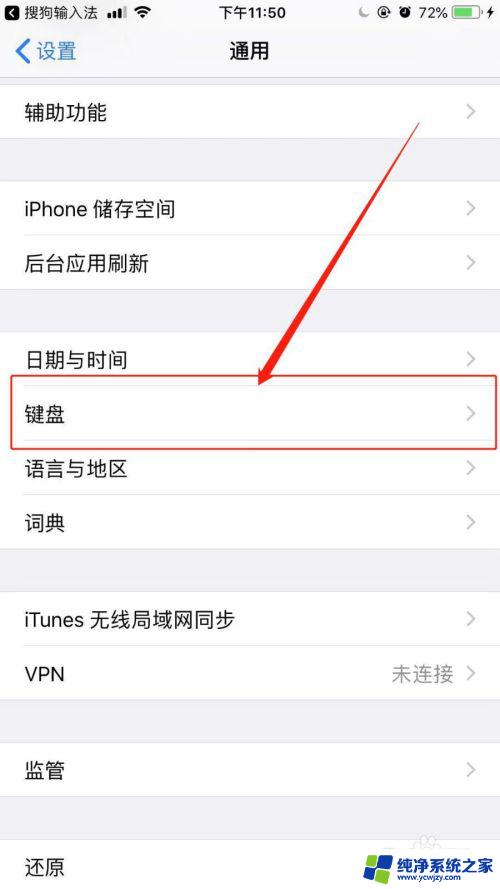
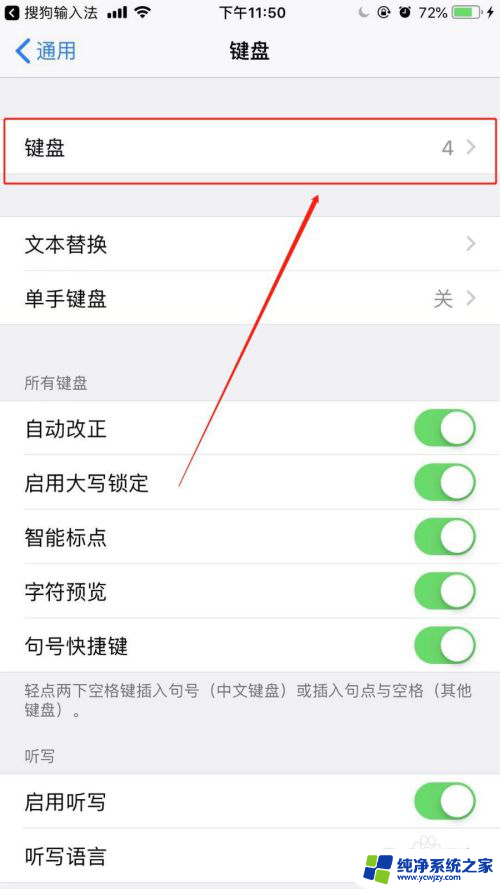
2.选择添加新键盘,将“搜狗输入法”添加进去。
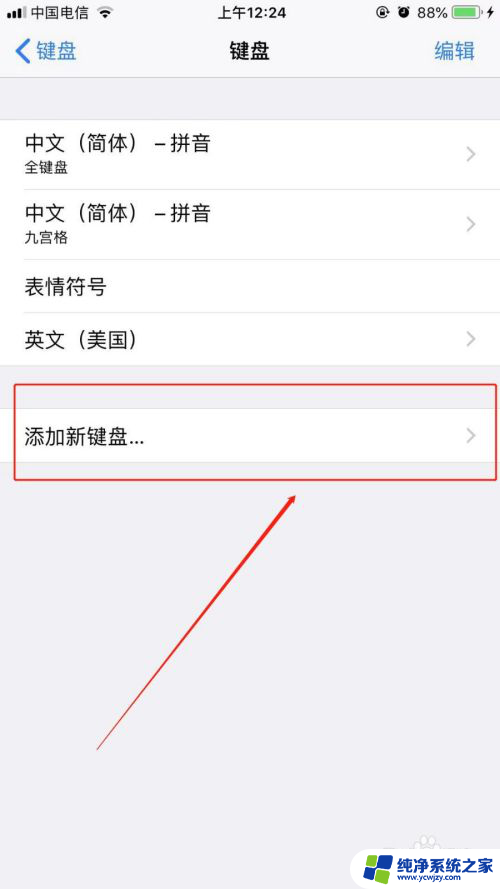
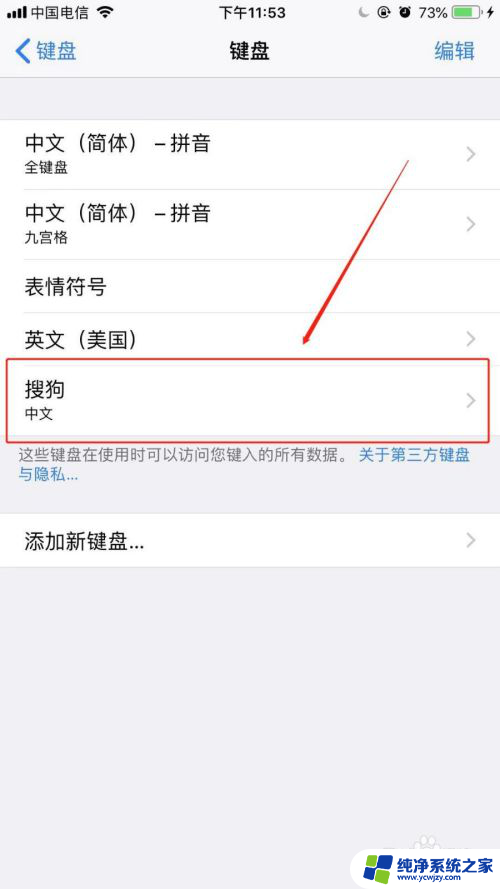
3.这时我们需要点开微信,然后打开键盘,长按左下角图标,然后选择 搜狗。
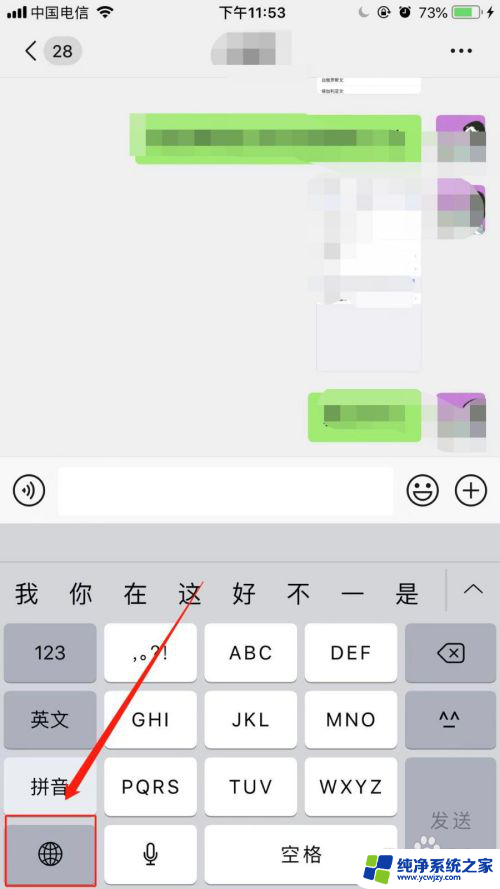
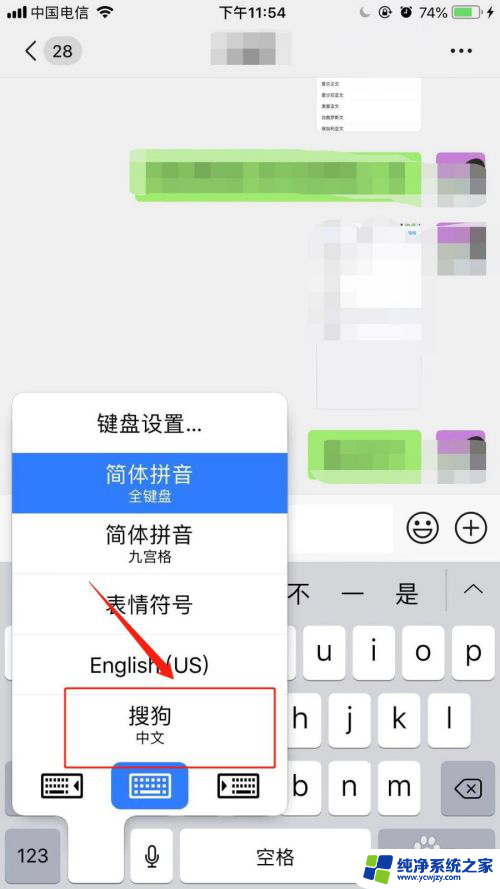
4.最后选择键盘左上角搜狗标志,选择皮肤,再修改键盘皮肤即可。
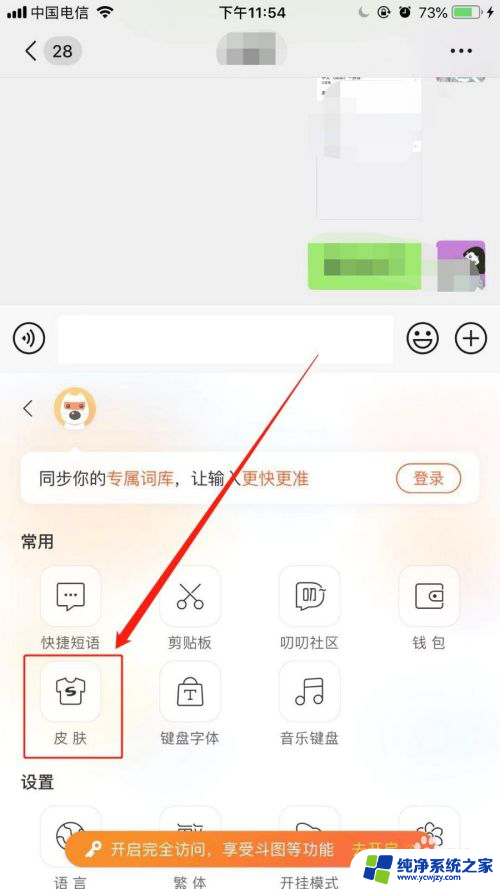
以上就是苹果键盘个性皮肤的全部内容,如遇到这种情况的用户可以尝试按照以上方法解决,希望能对大家有所帮助。